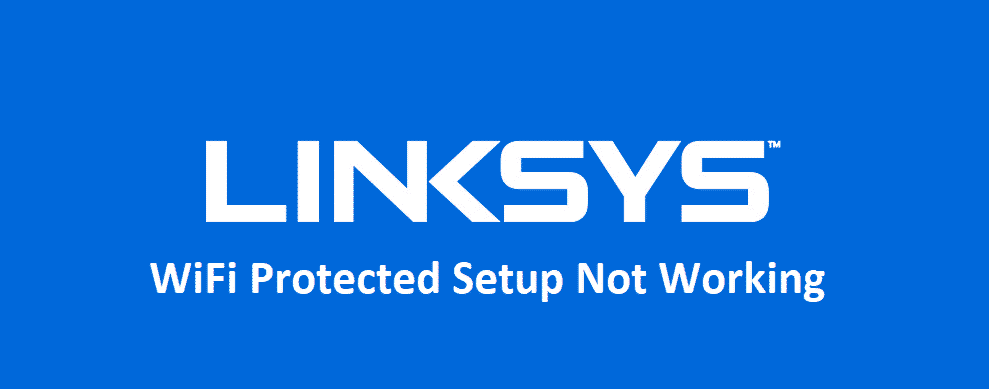สารบัญ
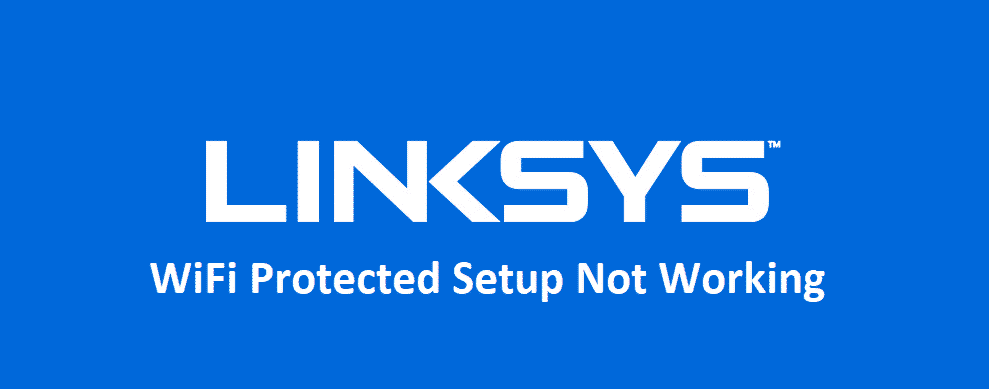
การตั้งค่าการป้องกัน wifi ของ linksys ไม่ทำงาน
Linksys มีการเข้ารหัสหลายอย่างบนเราเตอร์ และการแฮ็กหรือการบุกรุกบนเราเตอร์เหล่านี้จะไม่เป็นปัญหาสำหรับคุณ คุณเพียงแค่ต้องรู้วิธีเพิ่มประสิทธิภาพการตั้งค่าในลักษณะที่ถูกต้อง และนั่นจะช่วยคุณเอง
Wi-Fi Protected Setup หรือที่เรียกว่า WPS คือการตั้งค่าที่ให้คุณเชื่อมต่ออุปกรณ์บน Wi-Fi -Fi เครือข่ายโดยไม่ต้องกังวลเกี่ยวกับรหัสผ่าน สิ่งเดียวคือคุณต้องมีสิทธิ์เข้าถึงเราเตอร์จึงจะทำงานได้ อย่างไรก็ตาม หากคุณไม่สามารถใช้งานได้ นี่คือบางสิ่งที่คุณต้องทำ
Linksys WiFi Protected Setup ไม่ทำงาน
1) ตรวจสอบเราเตอร์
แม้ว่าเราเตอร์ Linksys ส่วนใหญ่จะเปิดใช้งานล่วงหน้าด้วยตัวเลือก WPS แต่เราเตอร์บางตัวอาจไม่มีและคุณต้องตรวจสอบกับ Linksys เพื่อยืนยัน คุณสามารถตรวจสอบกับ Linksys ได้โดยใช้หมายเลขรุ่นของเราเตอร์ของคุณ หรือคุณจะต้องมองหาปุ่ม WPS ขนาดเล็ก
อย่าสับสนกับปุ่มรีเซ็ต เนื่องจากปุ่ม WPS ส่วนใหญ่จะอยู่ที่ตำแหน่งนั้น อยู่ข้างปุ่มรีเซ็ตและมีขนาดเกือบเท่ากัน ดังนั้น ตรวจสอบการเขียนบนปุ่มและตรวจสอบให้แน่ใจว่าเราเตอร์ของคุณมีปุ่ม WPS จริงเพื่อให้คุณลักษณะนี้ใช้งานได้
2) ตรวจสอบความเข้ากันได้ของอุปกรณ์
อุปกรณ์ ความเข้ากันได้ก็มีความสำคัญเช่นกัน และหากอุปกรณ์ของคุณไม่รองรับการเชื่อมต่อ WPS คุณจะจะไม่สามารถทำงานได้ อุปกรณ์ส่วนใหญ่เข้ากันได้และทำงานได้อย่างไม่มีที่ติด้วยคุณสมบัตินี้ แต่อุปกรณ์บางรุ่นไม่รองรับ
โดยเฉพาะอย่างยิ่งหากคุณใช้อุปกรณ์บางอย่างจาก Apple เช่น iPhone, iPad หรือ Mac อุปกรณ์นั้นจะไม่รองรับ WPS และคุณจะไม่สามารถใช้งานกับเราเตอร์ของคุณได้ ไม่สำคัญว่าคุณจะใช้เราเตอร์ Linksys หรือไม่ อุปกรณ์เหล่านี้ไม่ได้เชื่อมต่อกับ WPS
3) เปิดใช้งานในการตั้งค่า
ดูสิ่งนี้ด้วย: DirecTV HR44-500 กับ HR44-700 - ความแตกต่างคืออะไร?คุณ จำเป็นต้องรู้ด้วยว่า WPS ไม่ได้เปิดใช้งานโดยอัตโนมัติ และคุณต้องเข้าถึงการตั้งค่าและเปิดใช้งานที่นั่น ดังนั้น เปิดแผงผู้ดูแลระบบเราเตอร์ Linksys ของคุณ จากนั้นไปที่แท็บการเข้ารหัส ที่นี่ คุณจะพบปุ่มที่ระบุว่า "เปิดใช้งานการเชื่อมต่อ WPS"
ดูสิ่งนี้ด้วย: เปรียบเทียบไฟเบอร์ 50Mbps กับเคเบิล 100Mbpsทำเครื่องหมายในช่องนั้นหรือคลิกปุ่ม จากนั้นบันทึกการตั้งค่าเหล่านี้ เช่นเดียวกับการตั้งค่าอื่นๆ ทั้งหมดในเราเตอร์ คุณจะต้องรีสตาร์ทเครือข่าย Wi-Fi หรือเราเตอร์ของคุณเพื่อให้การตั้งค่ามีผล เมื่อคุณดำเนินการแล้ว คุณควรจะสามารถทำงานได้โดยไม่ต้องกังวลเกี่ยวกับสิ่งใด
4) อัปเดตเฟิร์มแวร์
หากคุณลองทุกอย่างแล้ว ดังกล่าวข้างต้นและพวกเขาทั้งหมดเช็คเอาท์ จากนั้นคุณต้องตรวจสอบเวอร์ชันเฟิร์มแวร์ มีปัญหาหลายอย่างเกี่ยวกับเฟิร์มแวร์ที่อาจทำให้ WPS หยุดทำงานและคุณจะไม่สามารถใช้งานได้อีกต่อไป ดังนั้นให้อัปเดตเฟิร์มแวร์เป็นเวอร์ชันล่าสุดและกำลังจะแก้ไขทั้งหมดปัญหาสำหรับคุณ เพียงตรวจสอบให้แน่ใจว่าไม่มีการขัดจังหวะกับกระบวนการอัปเดต